Quản lý phân vùng ổ cứng có vẻ khó khăn, nhưng đây là một quá trình đơn giản với các công cụ phù hợp. Windows cung cấp các tiện ích tích hợp giúp quản lý phân vùng tương đối dễ dàng, cho dù bạn đang thiết lập PC mới, tối ưu hóa dung lượng lưu trữ hay khắc phục sự cố ổ đĩa.
Sử dụng các công cụ tích hợp của Windows để quản lý phân vùng
Windows đi kèm với hai công cụ mạnh mẽ cho phép bạn quản lý phân vùng ổ đĩa mà không cần cài đặt phần mềm bổ sung. Các tùy chọn gốc này cung cấp cho bạn mọi thứ bạn cần cho những tác vụ phân vùng cơ bản như tạo, xóa, định dạng và thay đổi kích thước ổ.
Trước khi thực hiện bất kỳ thay đổi nào đối với phân vùng, bạn nên sao lưu dữ liệu PC quan trọng của mình. Các hoạt động phân vùng luôn có một số rủi ro và mặc dù những công cụ Windows tích hợp đáng tin cậy, nhưng tình trạng mất điện đột ngột hoặc sự cố phần cứng vẫn có thể gây mất dữ liệu. Hãy dành vài phút để lưu các file quan trọng của bạn vào ổ cứng ngoài hoặc lưu trữ đám mây.
Nếu đang sử dụng PC để bàn có nhiều khoang ổ đĩa, bạn có thể thích sử dụng các ổ vật lý riêng biệt hơn là phân vùng. Nhiều người cảm thấy phân vùng ổ đĩa là vô nghĩa với các tùy chọn lưu trữ hiện đại. Tuy nhiên, phân vùng là tùy chọn duy nhất cho laptop có một ổ SSD. Phân vùng rất quan trọng vì nó giúp tách hệ điều hành khỏi dữ liệu cá nhân, giúp cài đặt lại hệ thống dễ dàng hơn mà không cần động đến các file của bạn.
Nó cũng ngăn hệ thống bị sập nếu bạn vô tình lấp đầy phân vùng dữ liệu của mình, vì hệ điều hành của bạn vẫn nằm trên một phân vùng riêng biệt với đủ không gian để hoạt động.
Tin tốt là bạn không cần phải là chuyên gia công nghệ để xử lý hầu hết các tác vụ phân vùng. Disk Management của Windows cung cấp giao diện trực quan giúp quá trình trở nên trực quan, trong khi PowerShell cung cấp các tùy chọn nâng cao hơn nếu bạn quen với các lệnh văn bản.
Tiện ích Disk Management
Tiện ích Disk Management là công cụ chính của Windows để xử lý các phân vùng mà không cần nhập lệnh. Nó cung cấp biểu diễn trực quan về những ổ và phân vùng của chúng, giúp bạn dễ hiểu hơn về bố cục lưu trữ của mình.
Có nhiều cách để mở Disk Management. Cách dễ nhất là nhấp chuột phải vào nút Start và chọn Disk Management từ menu. Thao tác này sẽ liệt kê tất cả các ổ và thông tin phân vùng của chúng, bao gồm kích thước, hệ thống file và trạng thái.
Sau đây là cách thực hiện các tác vụ phân vùng phổ biến:
- Thu nhỏ volume: Nhấp chuột phải vào phân vùng bạn muốn thu nhỏ kích thước và chọn Shrink Volume. Windows sẽ tính toán dung lượng thu nhỏ tối đa có sẵn, nhưng bạn có thể nhập dung lượng nhỏ hơn nếu cần. Thao tác này bảo toàn dữ liệu của bạn trong khi giải phóng dung lượng.
- Mở rộng volume: Nhấp chuột phải vào phân vùng bạn muốn mở rộng và chọn Extend Volume. Bạn chỉ có thể mở rộng vào không gian chưa cấp phát liền kề bên phải phân vùng - một hạn chế đáng kể của công cụ tích hợp.
- Tạo phân vùng mới: Nhấp chuột phải vào bất kỳ không gian chưa cấp phát nào, chọn New Simple Volume và làm theo trình hướng dẫn để đặt kích thước, chỉ định ký tự ổ và định dạng bằng hệ thống file bạn muốn.
- Xóa phân vùng: Nhấp chuột phải vào phân vùng và chọn Delete Volume. Hãy chắc chắn rằng bạn không cần bất kỳ dữ liệu nào trên phân vùng này, vì thao tác này sẽ xóa mọi thứ.
Lưu ý: Disk Management hiển thị dung lượng theo MB, trong đó 1024MB bằng 1GB và 1024GB bằng 1TB. Hãy ghi nhớ phép chuyển đổi này khi chỉ định kích thước phân vùng để tránh tạo các phân vùng quá nhỏ hoặc quá lớn so với nhu cầu của bạn.
Mặc dù hữu ích, Disk Management vẫn có những hạn chế. Bạn không thể di chuyển phân vùng, hợp nhất các không gian chưa cấp phát không liền kề hoặc chuyển đổi giữa những hệ thống file nhất định mà không có công cụ của bên thứ ba.
Tùy chọn dòng lệnh
Nếu bạn thích nhập lệnh, Windows cung cấp một công cụ dòng lệnh mạnh mẽ có tên là DiskPart. Tiện ích này cung cấp cho bạn quyền kiểm soát chính xác hơn đối với các thiết bị lưu trữ của mình. Nó có thể thực hiện những thao tác mà Disk Management không thể xử lý.
Để truy cập DiskPart, hãy nhấn Win + X và chọn Terminal (Admin). Sau đó nhập "diskpart" và nhấn Enter để khởi chạy tiện ích. Không giống như Disk Management, DiskPart sử dụng một chuỗi lệnh để thực hiện các thao tác.
Sau đây là các lệnh DiskPart cơ bản để quản lý phân vùng:
- Liệt kê ổ đĩa và phân vùng: Nhập "list disk" để xem tất cả các ổ vật lý, sau đó "select disk X" (trong đó X là số ổ đĩa). Tiếp theo là "list partition" để xem tất cả các phân vùng trên đĩa đã chọn.
- Tạo một phân vùng mới: Sử dụng "create partition primary size=X" (trong đó X là kích thước tính bằng MB). Sau đó, bạn có thể gán một ký tự ổ bằng "assign letter=Y" (trong đó Y là ký tự bạn muốn).
- Xóa một phân vùng: Đầu tiên, hãy chọn ổ đĩa, sau đó nhập "select partition X" (trong đó X là số phân vùng), theo sau là "delete partition". Thao tác này sẽ xóa vĩnh viễn mọi dữ liệu trên phân vùng mà không cần xác nhận.
- Mở rộng hoặc thu nhỏ volume: Sau khi chọn volume, hãy sử dụng “extend size=X” để làm cho ổ lớn hơn hoặc “shrink desired=X” để làm cho ổ nhỏ hơn (X là kích thước tính bằng MB).
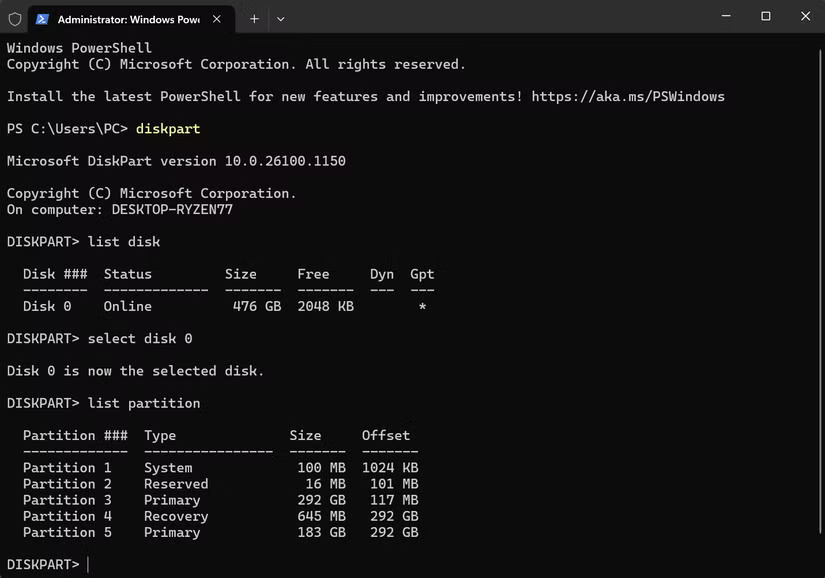
Cảnh báo: DiskPart thực thi các lệnh ngay lập tức mà không yêu cầu xác nhận. Một lệnh sai - đặc biệt là “clean” xóa tất cả thông tin phân vùng - có thể dẫn đến mất dữ liệu hoàn toàn. Luôn kiểm tra lại các lệnh của bạn và sao lưu những file quan trọng trước khi sử dụng DiskPart.
DiskPart đặc biệt hữu ích để lập trình các hoạt động hàng loạt trên nhiều máy tính, nhưng bản chất không khoan nhượng của nó khiến nó trở nên rủi ro đối với người mới bắt đầu. Nếu bạn không chắc chắn, hãy sử dụng giao diện đồ họa của Disk Management.
Khi nào nên sử dụng trình quản lý phân vùng của bên thứ ba?
Mặc dù các công cụ tích hợp của Windows xử lý việc quản lý phân vùng cơ bản, nhưng chúng có những hạn chế đáng kể. Các trình quản lý phân vùng của bên thứ ba, chẳng hạn như NIUBI Partition Editor, EaseUS Partition Master hoặc MiniTool Partition Wizard, cung cấp những tính năng nâng cao giúp đơn giản hóa các hoạt động phức tạp.
Các công cụ này rất tiện dụng khi bạn cần di chuyển những phân vùng mà không làm mất dữ liệu - điều mà các công cụ của Windows không thể làm được. Ví dụ, nếu bạn có một phân vùng khôi phục chặn ổ hệ thống truy cập vào không gian chưa cấp phát liền kề, một công cụ của bên thứ ba có thể di dời phân vùng phục hồi đó một cách an toàn trong khi vẫn giữ nguyên chức năng của nó.
Một số người thích NIUBI Partition Editor cho loại công việc này. Ứng dụng này miễn phí để sử dụng tại nhà và cho phép bạn dễ dàng sắp xếp lại các phân vùng theo các bước sau:
- Mở trình chỉnh sửa phân vùng để xem bố cục của tất cả các ổ và phân vùng của bạn.
- Nhấp chuột phải vào phân vùng bạn muốn di chuyển và chọn Resize/Move Volume.
- Trong giao diện đồ họa, kéo phân vùng đến vị trí mới.
- Nhấp vào OK > Apply để thực hiện các thay đổi.
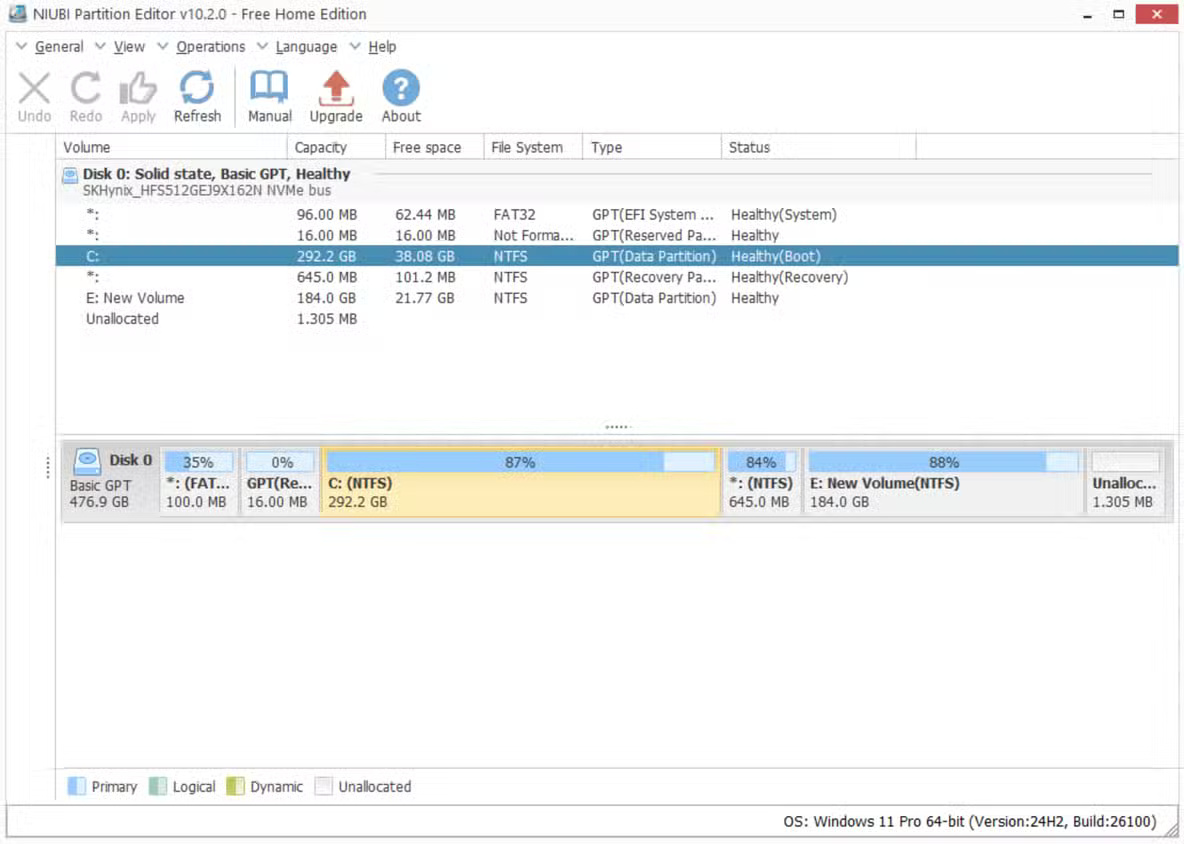
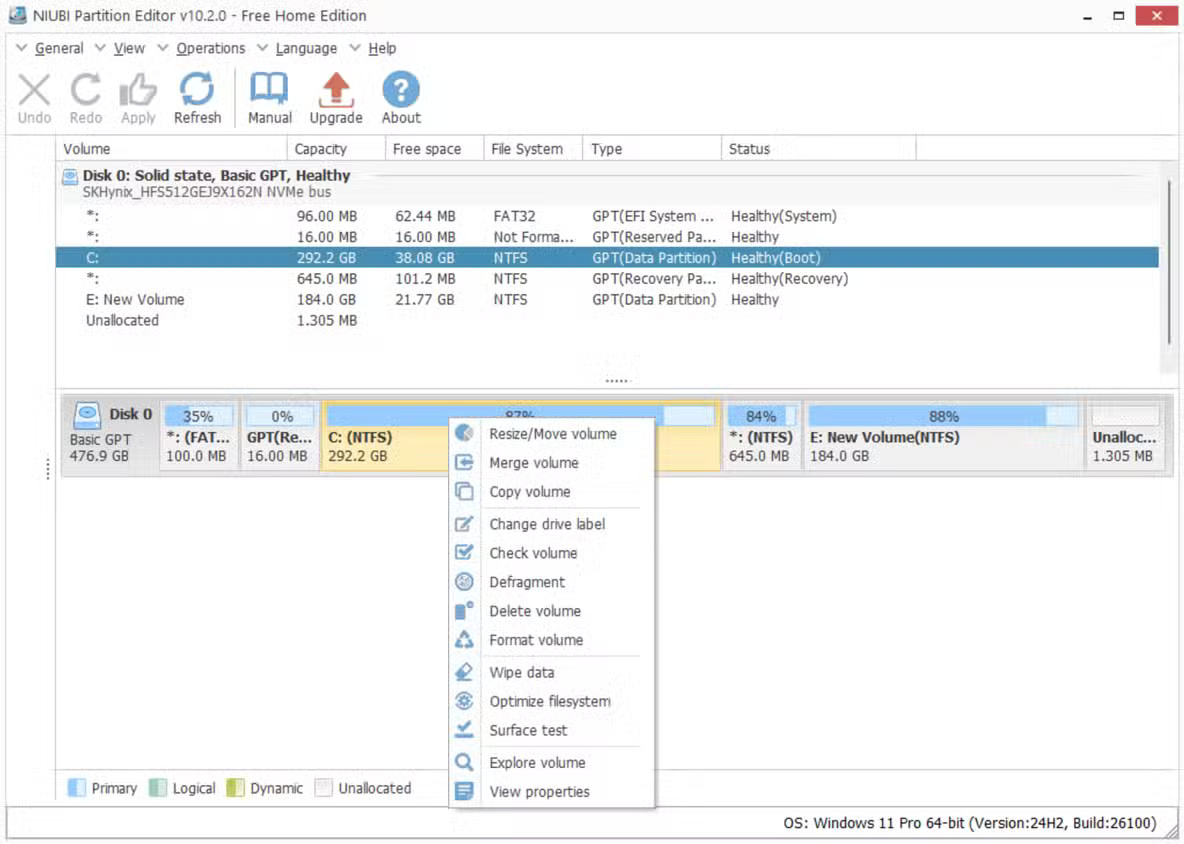
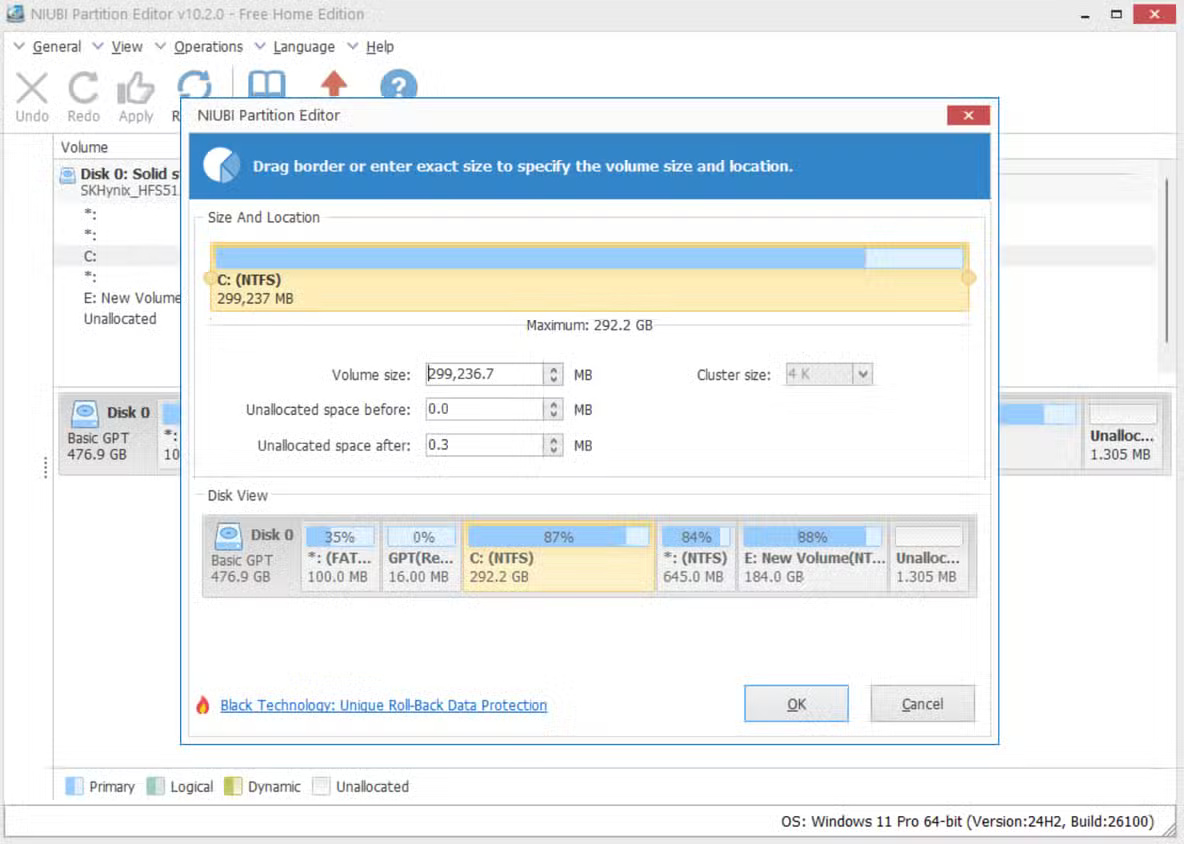
Bản chất trực quan của công cụ này giúp các thao tác phức tạp trở nên dễ dàng hơn, hiển thị cho bạn chính xác những gì sẽ xảy ra trước khi bạn cam kết thực hiện bất kỳ thay đổi nào.
Quản lý phân vùng ổ cứng không nhất thiết phải phức tạp. Các công cụ tích hợp của Windows xử lý hiệu quả hầu hết mọi tác vụ cơ bản, trong khi những tùy chọn của bên thứ ba cung cấp nhiều tính linh hoạt hơn cho các thao tác phức tạp. Luôn sao lưu dữ liệu quan trọng trước khi thực hiện bất kỳ thay đổi nào để bạn có thể tối ưu hóa dung lượng lưu trữ mà không gây rủi ro cho các file của mình.
 Công nghệ
Công nghệ  AI
AI  Windows
Windows  iPhone
iPhone  Android
Android  Học IT
Học IT  Download
Download  Tiện ích
Tiện ích  Khoa học
Khoa học  Game
Game  Làng CN
Làng CN  Ứng dụng
Ứng dụng 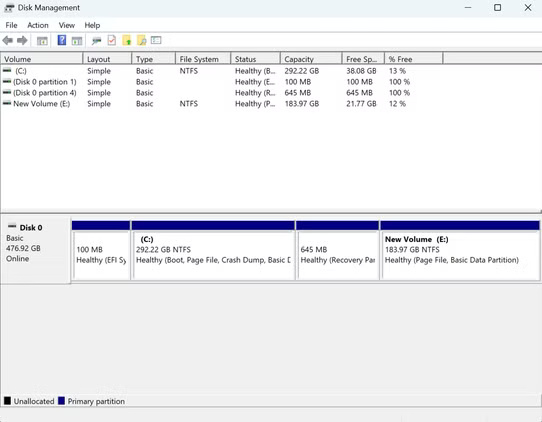
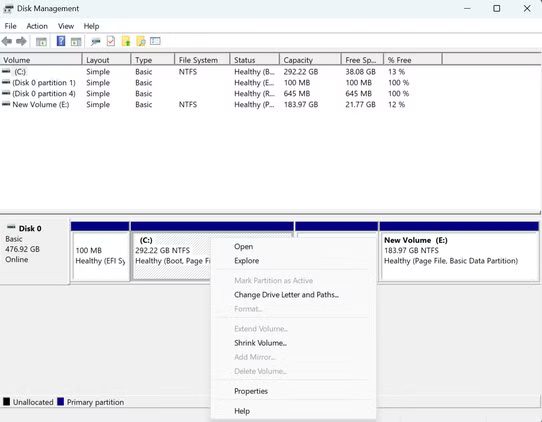
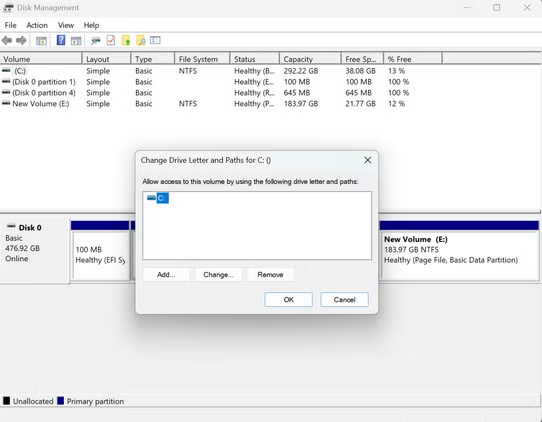
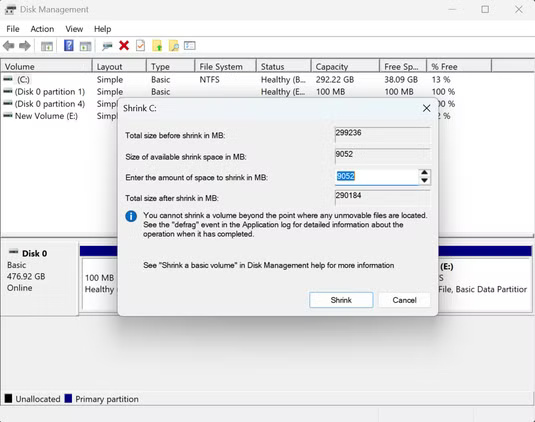







 Windows 11
Windows 11  Windows 10
Windows 10  Windows 7
Windows 7  Windows 8
Windows 8  Cấu hình Router/Switch
Cấu hình Router/Switch 









 Linux
Linux  Đồng hồ thông minh
Đồng hồ thông minh  macOS
macOS  Chụp ảnh - Quay phim
Chụp ảnh - Quay phim  Thủ thuật SEO
Thủ thuật SEO  Phần cứng
Phần cứng  Kiến thức cơ bản
Kiến thức cơ bản  Lập trình
Lập trình  Dịch vụ công trực tuyến
Dịch vụ công trực tuyến  Dịch vụ nhà mạng
Dịch vụ nhà mạng  Quiz công nghệ
Quiz công nghệ  Microsoft Word 2016
Microsoft Word 2016  Microsoft Word 2013
Microsoft Word 2013  Microsoft Word 2007
Microsoft Word 2007  Microsoft Excel 2019
Microsoft Excel 2019  Microsoft Excel 2016
Microsoft Excel 2016  Microsoft PowerPoint 2019
Microsoft PowerPoint 2019  Google Sheets
Google Sheets  Học Photoshop
Học Photoshop  Lập trình Scratch
Lập trình Scratch  Bootstrap
Bootstrap  Năng suất
Năng suất  Game - Trò chơi
Game - Trò chơi  Hệ thống
Hệ thống  Thiết kế & Đồ họa
Thiết kế & Đồ họa  Internet
Internet  Bảo mật, Antivirus
Bảo mật, Antivirus  Doanh nghiệp
Doanh nghiệp  Ảnh & Video
Ảnh & Video  Giải trí & Âm nhạc
Giải trí & Âm nhạc  Mạng xã hội
Mạng xã hội  Lập trình
Lập trình  Giáo dục - Học tập
Giáo dục - Học tập  Lối sống
Lối sống  Tài chính & Mua sắm
Tài chính & Mua sắm  AI Trí tuệ nhân tạo
AI Trí tuệ nhân tạo  ChatGPT
ChatGPT  Gemini
Gemini  Điện máy
Điện máy  Tivi
Tivi  Tủ lạnh
Tủ lạnh  Điều hòa
Điều hòa  Máy giặt
Máy giặt  Cuộc sống
Cuộc sống  TOP
TOP  Kỹ năng
Kỹ năng  Món ngon mỗi ngày
Món ngon mỗi ngày  Nuôi dạy con
Nuôi dạy con  Mẹo vặt
Mẹo vặt  Phim ảnh, Truyện
Phim ảnh, Truyện  Làm đẹp
Làm đẹp  DIY - Handmade
DIY - Handmade  Du lịch
Du lịch  Quà tặng
Quà tặng  Giải trí
Giải trí  Là gì?
Là gì?  Nhà đẹp
Nhà đẹp  Giáng sinh - Noel
Giáng sinh - Noel  Hướng dẫn
Hướng dẫn  Ô tô, Xe máy
Ô tô, Xe máy  Tấn công mạng
Tấn công mạng  Chuyện công nghệ
Chuyện công nghệ  Công nghệ mới
Công nghệ mới  Trí tuệ Thiên tài
Trí tuệ Thiên tài